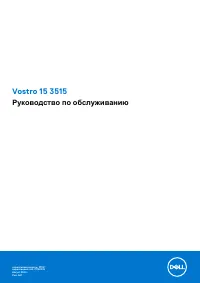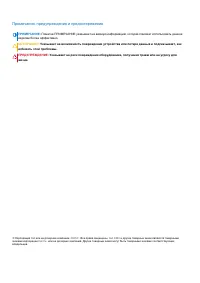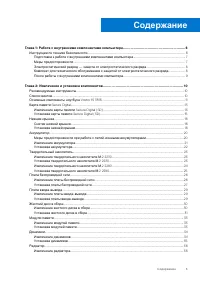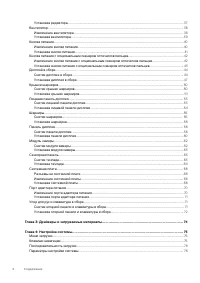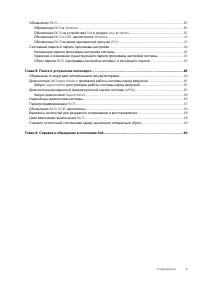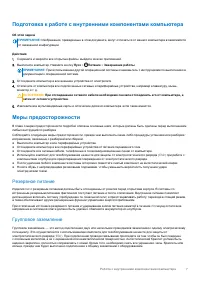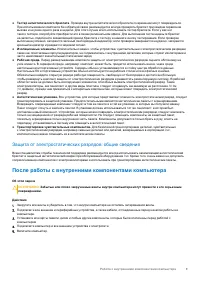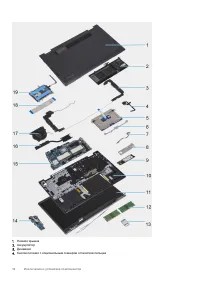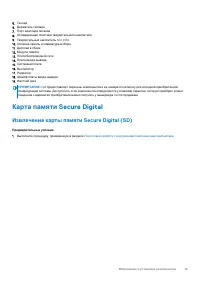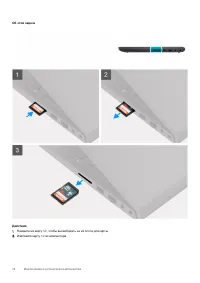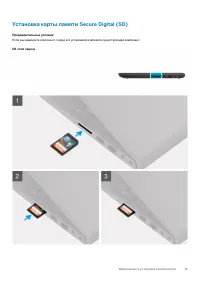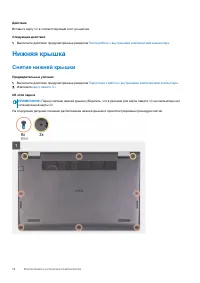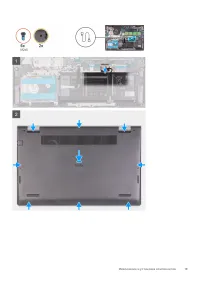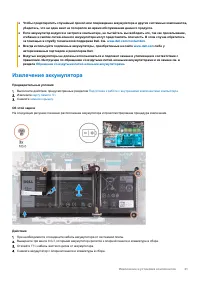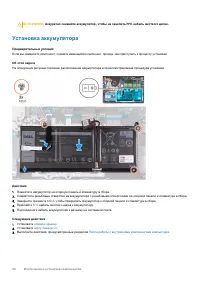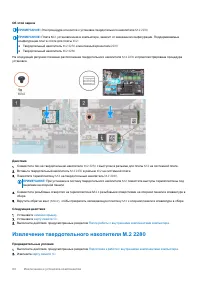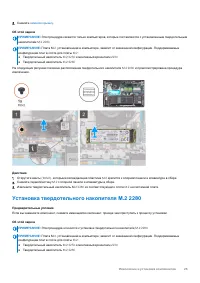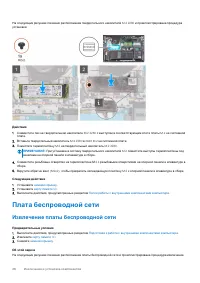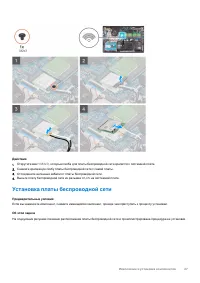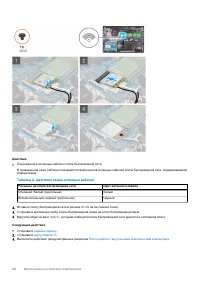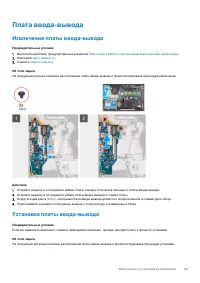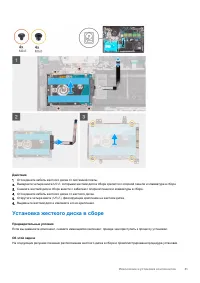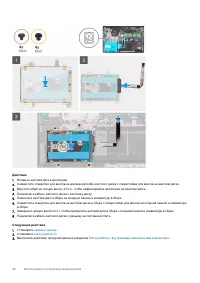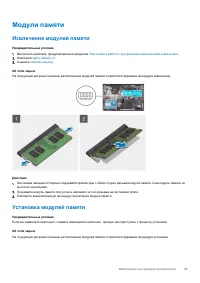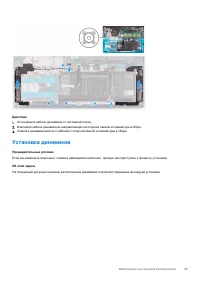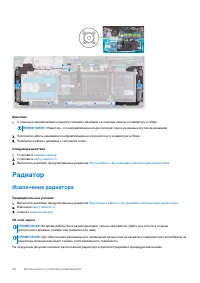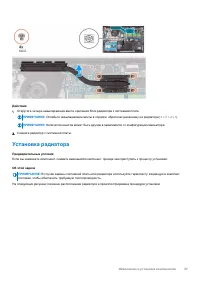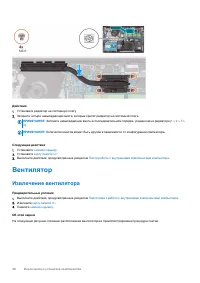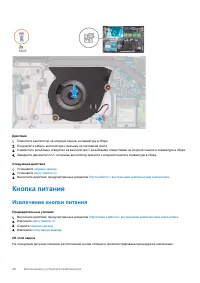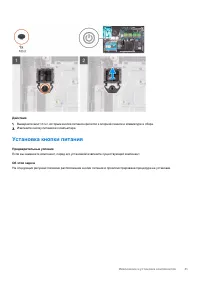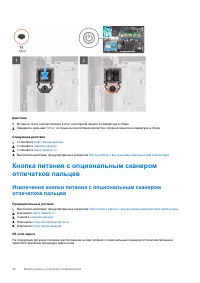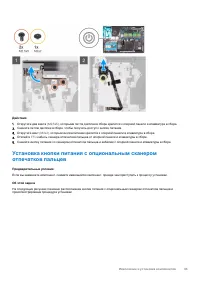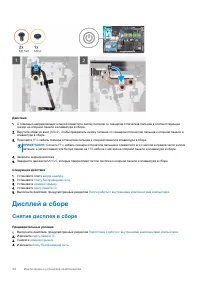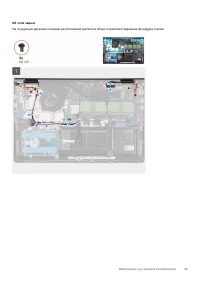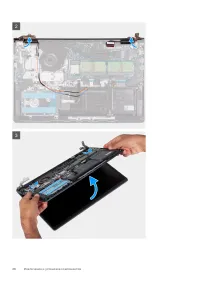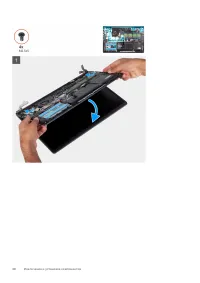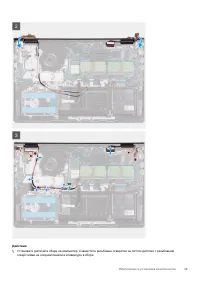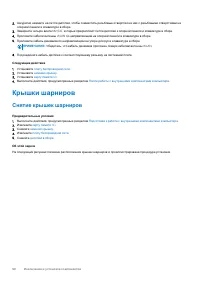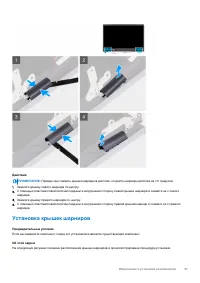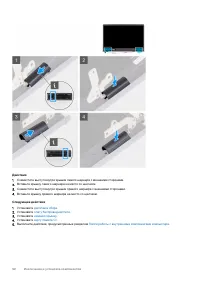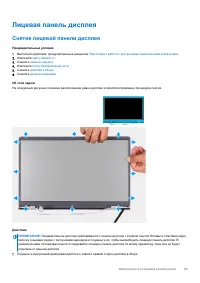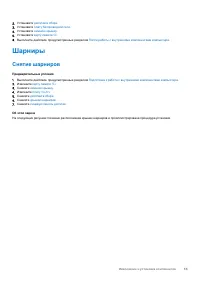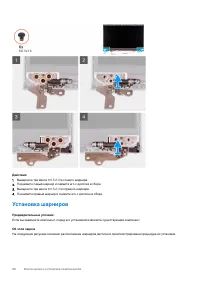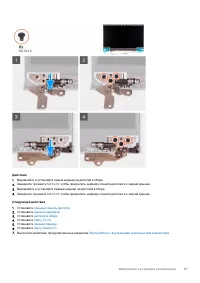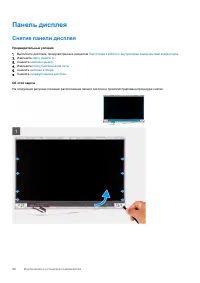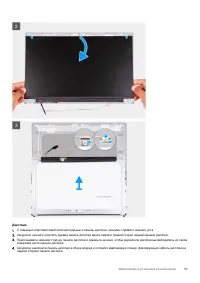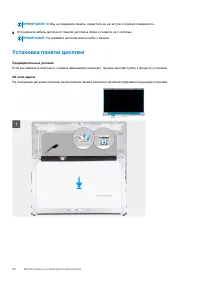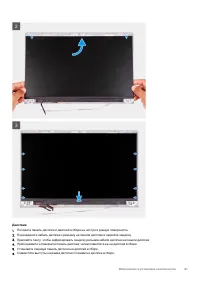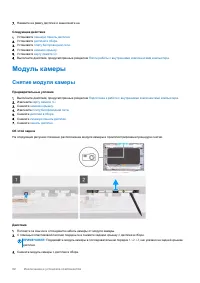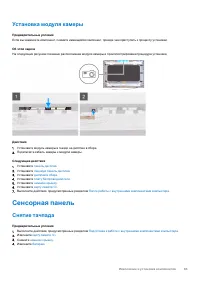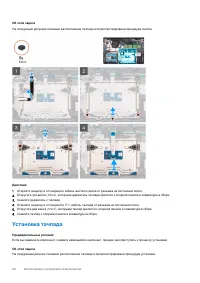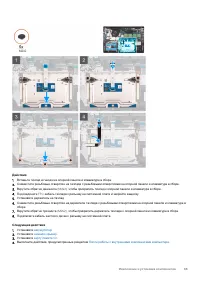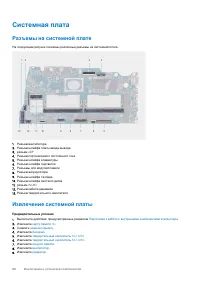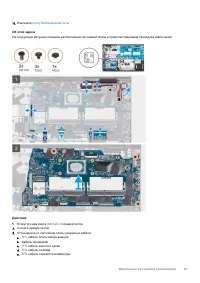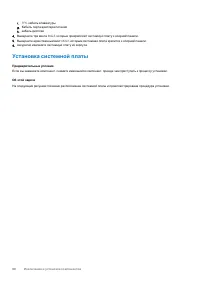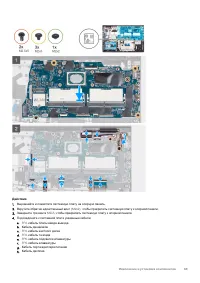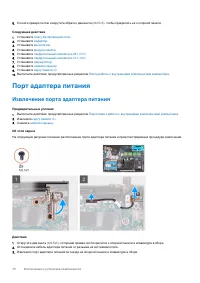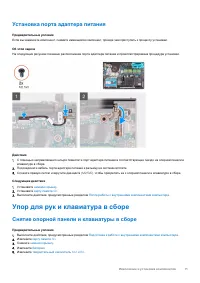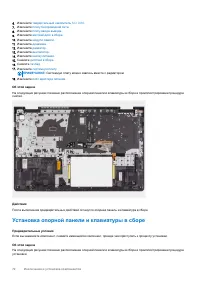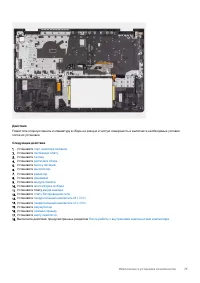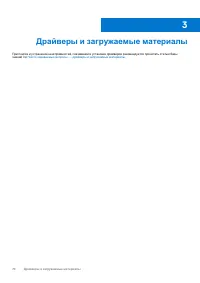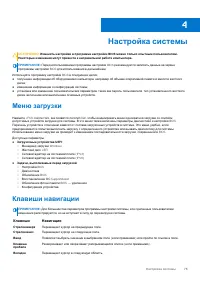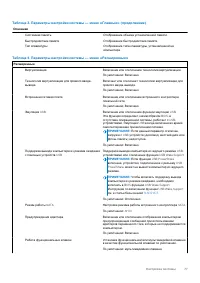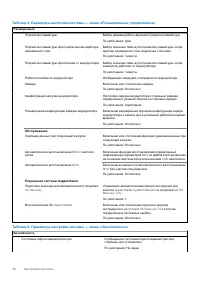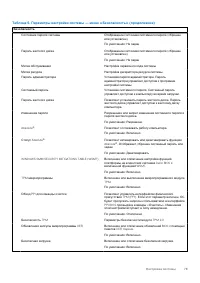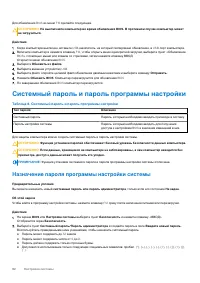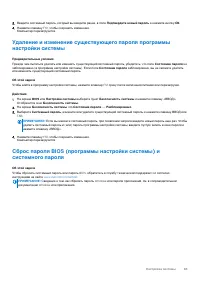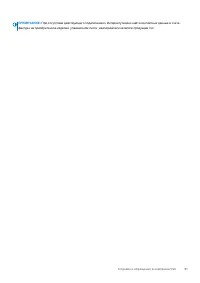Ноутбуки Dell Vostro 3515 - инструкция пользователя по применению, эксплуатации и установке на русском языке. Мы надеемся, она поможет вам решить возникшие у вас вопросы при эксплуатации техники.
Если остались вопросы, задайте их в комментариях после инструкции.
"Загружаем инструкцию", означает, что нужно подождать пока файл загрузится и можно будет его читать онлайн. Некоторые инструкции очень большие и время их появления зависит от вашей скорости интернета.
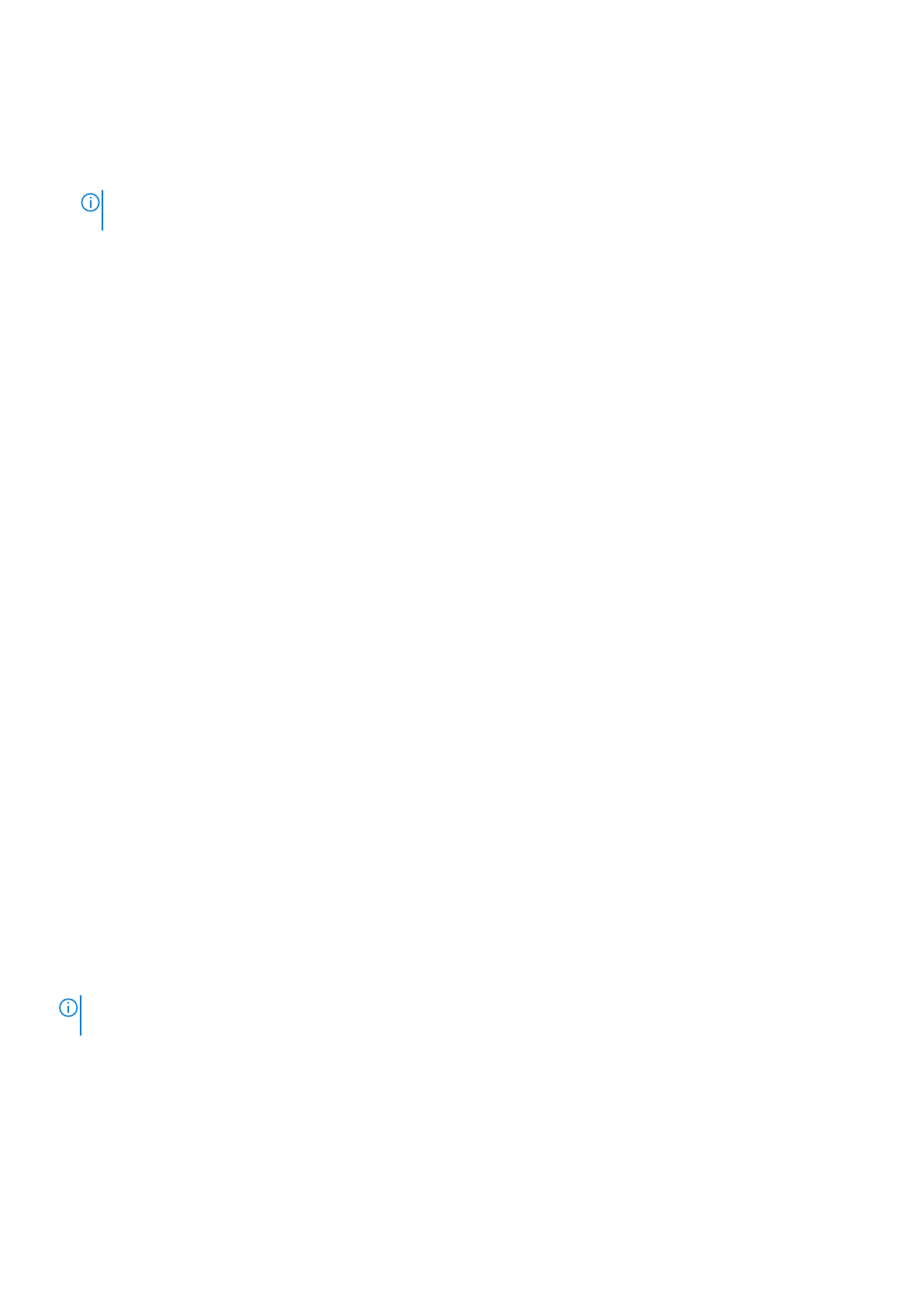
Действия
1.
Включите
компьютер
.
2.
Перейдите
по
адресу
.
3.
Выберите
раздел
Поддержка
продуктов
,
введите
сервисный
код
компьютера
и
нажмите
Поиск
.
ПРИМЕЧАНИЕ
:
Если
сервисный
код
отсутствует
,
используйте
идентификатор
продукта
или
выполните
поиск
вашей
модели
компьютера
вручную
.
4.
Выберите
Драйверы
и
загружаемые
материалы
>
Найти
драйверы
.
5.
Выберите
операционную
систему
,
установленную
на
компьютере
.
6.
Прокрутите
страницу
вниз
страницы
и
разверните
BIOS
.
7.
Нажмите
Загрузить
,
чтобы
загрузить
последнюю
версию
BIOS
для
вашего
компьютера
.
8.
После
завершения
загрузки
перейдите
в
папку
,
где
был
сохранен
файл
обновления
BIOS.
9.
Дважды
щелкните
значок
файла
обновления
BIOS
и
следуйте
указаниям
на
экране
.
Обновление
BIOS (USB-
накопитель
)
Действия
1.
Чтобы
скачать
новейший
файл
программы
настройки
BIOS,
выполните
шаги
1–7
в
разделе
.
2.
Создайте
загрузочный
USB-
накопитель
.
Дополнительные
сведения
см
.
в
статье
базы
знаний
на
сайте
.
3.
Скопируйте
файл
программы
настройки
BIOS
на
загрузочный
USB-
накопитель
.
4.
Подключите
загрузочный
USB-
накопитель
к
компьютеру
,
на
котором
требуется
обновление
BIOS.
5.
Перезагрузите
компьютер
и
нажмите
клавишу
F12
,
когда
на
экране
появится
логотип
Dell.
6.
Загрузите
USB-
накопитель
с
помощью
меню
однократной
загрузки
.
7.
Введите
имя
файла
программы
настройки
BIOS
и
нажмите
клавишу
ВВОД
.
8.
Откроется
утилита
обновления
BIOS
.
Для
завершения
процедуры
обновления
BIOS
следуйте
инструкциям
на
экране
.
Варианты
носителей
для
резервного
копирования
и
восстановления
Рекомендуется
создать
диск
восстановления
для
поиска
и
устранения
возможных
неполадок
Windows. Dell
предлагает
несколько
вариантов
для
восстановления
операционной
системы
Windows
на
ПК
Dell.
Дополнительные
сведения
см
.
в
разделе
Цикл
включение
/
выключение
Wi-Fi
Об
этой
задаче
Если
компьютер
не
может
получить
доступ
к
Интернету
из
-
за
проблемы
подключения
к
Wi-Fi,
то
можно
выполнить
процедуру
отключения
и
включения
питания
Wi-Fi.
Описанная
ниже
процедура
содержит
инструкции
по
выполнению
отключения
и
включения
питания
Wi-Fi.
ПРИМЕЧАНИЕ
:
Некоторые
поставщики
услуг
Интернета
предоставляют
комбинированное
устройство
модем
/
маршрутизатор
.
Действия
1.
Выключите
компьютер
.
2.
Выключите
модем
.
3.
Выключите
беспроводной
маршрутизатор
.
4.
Подождите
30
секунд
.
5.
Включите
беспроводной
маршрутизатор
.
88
Поиск
и
устранение
неполадок
Характеристики
Остались вопросы?Не нашли свой ответ в руководстве или возникли другие проблемы? Задайте свой вопрос в форме ниже с подробным описанием вашей ситуации, чтобы другие люди и специалисты смогли дать на него ответ. Если вы знаете как решить проблему другого человека, пожалуйста, подскажите ему :)